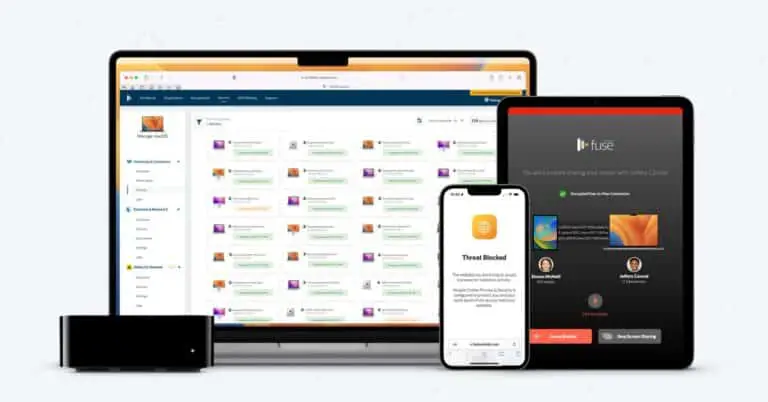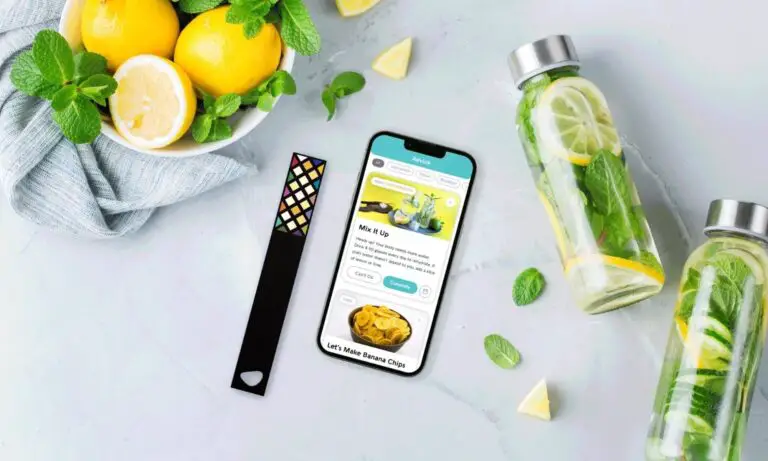Πώς να αφαιρέσετε το θόρυβο του περιβάλλοντος στις βιντεοκλήσεις στο Zoom, στο Google Meet και στο Microsoft Teams
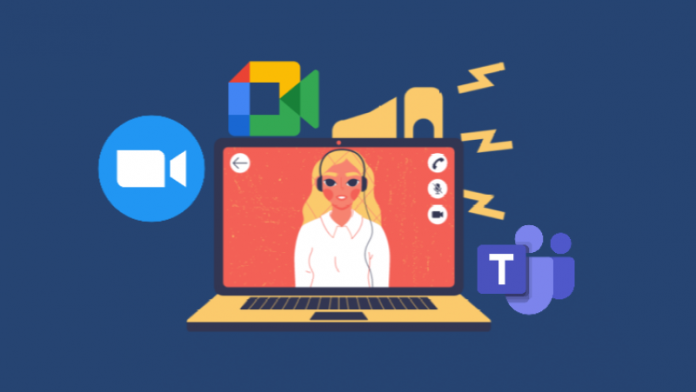
Κατά τη διάρκεια της πανδημίας, οι περισσότεροι από εμάς παρακολουθούσαμε διαδικτυακά μαθήματα ή διαδικτυακές επαγγελματικές συναντήσεις από το σπίτι. Ωστόσο, ένα από τα μεγαλύτερα προβλήματα κατά τη συμμετοχή σε βιντεοκλήσεις από το σπίτι είναι ο θόρυβος του περιβάλλοντος - δυνατοί γείτονες, γαβγίσματα σκύλων, θόρυβος κατασκευής, θόρυβος από θαυμαστές κ.λπ. μπορεί να είναι πολύ άβολα στις συναντήσεις. Ευτυχώς, η αφαίρεση ανεπιθύμητων ήχων από τη φωνή σας είναι αρκετά εύκολη στις μεγάλες πλατφόρμες βιντεοκλήσεων. Σε αυτό το άρθρο, ας δούμε πώς μπορείτε να αφαιρέσετε το θόρυβο φόντου στις βιντεοκλήσεις στο Zoom, στο Google Meet και στο Microsoft Teams.
Σχετικά | Θολό φόντο στο Zoom, στο Google Meet και στο Microsoft Teams
Μειώστε το θόρυβο του περιβάλλοντος στις βιντεοκλήσεις στο Zoom, στο Google Meet, στο Microsoft Teams
Το Google Meet, το Zoom και το Microsoft Teams είναι τρεις από τις πιο δημοφιλείς πλατφόρμες τηλεδιάσκεψης που χρησιμοποιούνται σε όλο τον κόσμο. Και ευτυχώς, και τα τρία έχουν επιλογές για την αφαίρεση του θορύβου παρασκηνίου από τον ήχο. Δείτε πώς μπορείτε να αφαιρέσετε τον θόρυβο του περιβάλλοντος κατά τη διάρκεια βιντεοκλήσεων, σε καθεμία από αυτές τις πλατφόρμες.
1. Καταργήστε το θόρυβο φόντου στο Ζουμ
Από προεπιλογή, το Zoom μειώνει αυτόματα τον θόρυβο του περιβάλλοντος για να αφαιρέσει τους ενοχλητικούς θορύβους που μπορεί να ληφθούν από τα μικρόφωνά σας. Ωστόσο, μπορείτε να ρυθμίσετε χειροκίνητα την έντασή του ανάλογα με την περίπτωση χρήσης.
Συνθήκες:
- Windows ή macOS
- Έκδοση πελάτη για επιτραπέζιους υπολογιστές 5.2.0 ή νεότερη
Βήματα για την ενεργοποίηση της ακύρωσης θορύβου:
- Ανοίξτε το πρόγραμμα-πελάτη Zoom στον υπολογιστή σας.
- Κάντε κλικ στο εικονίδιο με το γρανάζι επάνω δεξιά για να ανοίξετε Παράμετροι.
- Τώρα επιλέξτε ο ήχος από την πλαϊνή μπάρα στα αριστερά.
- Κάτω Αφαιρέστε το θόρυβο στο παρασκήνιο, επιλέξτε το επιθυμητό επίπεδο ακύρωσης θορύβου.
- AUTO: ορίζεται από προεπιλογή. Εφαρμόζει αυτόματα μέτρια μείωση θορύβου περιβάλλοντος, εάν χρειάζεται. Η μουσική δεν αντιμετωπίζεται ως θόρυβος φόντου.
- Είναι αδύνατο: Ελάχιστη μείωση θορύβου, εμποδίζει τα χαμηλά επίπεδα επίμονου θορύβου περιβάλλοντος.
- Μέσος όρος: Μειώνει και εξαλείφει τον θόρυβο του περιβάλλοντος, συμπεριλαμβανομένων των ανεμιστήρων, του χτυπήματος με στυλό κ.λπ.
- Haute: Επιθετική μείωση θορύβου, εξαλείφει θορύβους όπως τρίξιμο χαρτιού ή περιτυλίγματος, πληκτρολόγηση κ.λπ.
- Εάν ακούτε μουσική, σκεφτείτε να χρησιμοποιήσετε το Πρωτότυπος ήχος επιλογή στην ενότητα "Επαγγελματική μουσική και ήχος" για να έχετε την υψηλότερη πιστότητα.
Δυστυχώς, το Zoom δεν έχει ακόμη προσθέσει τη δυνατότητα ακύρωσης θορύβου στην εφαρμογή του για κινητά. Ωστόσο, θα ενημερώσουμε αυτόν τον χώρο μόλις γίνει διαθέσιμη η δυνατότητα.
Μπόνους - Ακύρωση ηχούς
Το Zoom διαθέτει επίσης αυτόματη ακύρωση ηχούς. Ωστόσο, εάν βρεθείτε σε μια τοποθεσία με υπερβολική ηχώ, μπορείτε να την ορίσετε σε επιθετική, όπως:
- Πατήστε το πρόοδος κουμπί παρακάτω.
- Στην επόμενη οθόνη, πατήστε το αναπτυσσόμενο μενού δίπλα στην επιλογή ακύρωση ηχούς.
- Ρυθμίστε το σε επιθετικός.
2. Καταργήστε το θόρυβο φόντου στο Google Meet
Το Google Meet κυκλοφόρησε πρόσφατα μια επιλογή ακύρωσης θορύβου στους λογαριασμούς Google Meet για το G Suite Enterprise, το G Suite Enterprise for Education και το G Suite Enterprise Essentials.
Η λειτουργία ακύρωσης θορύβου χρησιμοποιεί το AI της Google που βασίζεται σε σύννεφο για να απομονώνει οτιδήποτε άλλο εκτός από τη φωνή σας και να φιλτράρει θορύβους όπως χτύπημα, θόρυβος πόρτας, τρίξιμο χαρτιού και άλλους θορύβους . Τούτου λεχθέντος, αυτό δεν ισχύει για φωνές που προέρχονται από ανθρώπους στο παρασκήνιο ή στην τηλεόραση.
Συνθήκες:
Η λειτουργία ακύρωσης θορύβου στο Google Meet απαιτεί επιτραπέζιο / φορητό υπολογιστή, συσκευή Android ή iOS με τους ακόλουθους λογαριασμούς επεξεργασίας Google Workspace:
- Εταιρεία Περισσότερα
- Education Plus
- Αναβάθμιση της διδασκαλίας και της μάθησης
Πάνω στο γραφείο
- Ανοίξτε την αρχική σελίδα του Google Meet στο πρόγραμμα περιήγησής σας.
- Cliquer sur Παράμετροι στην επάνω δεξιά γωνία.
- Επιλέγω ο ήχος.
- Τέλος, ενεργοποιήστε Καταστολή θορύβου.
Μπορείτε επίσης να το ενεργοποιήσετε πριν συμμετάσχετε σε βιντεοκλήση πατώντας Περισσότερες επιλογές (τρεις κουκκίδες)> Ρυθμίσεις> Ήχος> Ακύρωση θορύβου.
Σε Android, iOS
- Κατά τη διάρκεια μιας σύσκεψης, πατήστε στην οθόνη του Google Meet.
- Πατήστε το μενού με τις τρεις κουκκίδες στο κάτω μέρος.
- Cliquer sur Παράμετροι.
- βρύση Καταστολή θορύβου.
Από εδώ και στο εξής, η λειτουργία θα κυκλοφορήσει στον ιστό του Google Meet στην Ινδία, τη Βραζιλία, την Αυστραλία, την Ιαπωνία και τη Νέα Ζηλανδία σε σταδιακή βάση. Επομένως, μπορεί να χρειαστεί λίγος χρόνος για να εμφανιστεί στον λογαριασμό σας στο G Suite.
3. Καταργήστε το θόρυβο φόντου στο Microsoft Teams
Είναι ενδιαφέρον ότι το Microsoft Teams προσφέρει τη δυνατότητα ακύρωσης θορύβου παρασκηνίου για τον υπολογιστή-πελάτη για υπολογιστές καθώς και για την εφαρμογή Android και iPhone.
Συνθήκες:
- Android, iPhone ή επιτραπέζιος υπολογιστής
- Μια πρόσφατη έκδοση του Microsoft Teams
Βήματα για την ενεργοποίηση της ακύρωσης θορύβου:
- Ανοίξτε το Microsoft Teams στον υπολογιστή σας.
- Κάντε κλικ στο εικόνα προφίλ στην επάνω δεξιά γωνία.
- Επιλέγω Διαχειριστείτε τον λογαριασμό σας από το μενού.
- Τώρα επιλέξτε συσκευές από την πλαϊνή μπάρα στα αριστερά.
- Πατήστε το αναπτυσσόμενο μενού κάτω Καταστολή θορύβου.
- Διάλεξε μεταξύ AUTO, Είναι αδύνατοκαι Haute. Οι επιλογές αναφέρονται αναλυτικά παρακάτω.
- Αυτοκίνητο: Ορισμός από προεπιλογή. Χρησιμοποιεί το AI της Microsoft για την ανάλυση του θορύβου περιβάλλοντος και την εφαρμογή της κατάλληλης ακύρωσης θορύβου.
- Αδύναμος: Αυτή η ρύθμιση καταστέλλει χαμηλά επίπεδα επίμονου θορύβου περιβάλλοντος, όπως ο ανεμιστήρας του υπολογιστή ή το κλιματιστικό. Λειτουργεί καλύτερα όταν ακούτε μουσική.
- Υψηλός: Καταργεί όλο το θόρυβο του περιβάλλοντος που δεν είναι ομιλία. Χρησιμοποιεί περισσότερους πόρους υπολογιστή και ο επεξεργαστής πρέπει να υποστηρίζει Advanced Vector Extensions 2 (AVX2). Επιπλέον, δεν είναι διαθέσιμο σε M1 Mac και δεν θα λειτουργήσει εάν η σύσκεψη ή η κλήση καταγράφεται ή εάν είναι ενεργοποιημένοι οι ζωντανοί υπότιτλοι.
- Εάν η συσκευή σας χρησιμοποιεί πάρα πολλούς από τους πόρους της κατά τη διάρκεια της κλήσης, η ρύθμιση μπορεί να αλλάξει αυτόματα σε Χαμηλή.
Μπορείτε επίσης να αποκτήσετε πρόσβαση στην επιλογή κατά τη διάρκεια μιας σύσκεψης που βρίσκεται σε εξέλιξη πατώντας το μενού με τις τρεις κουκκίδες στην επάνω δεξιά γωνία> Ρυθμίσεις συσκευής> Ακύρωση θορύβου.
πακέτο
Αφορούσε τον τρόπο με τον οποίο μπορείτε να αφαιρέσετε το θόρυβο του περιβάλλοντος στις βιντεοκλήσεις στο Zoom, στο Google Meet και στο Microsoft Teams. Ελπίζουμε ότι τώρα μπορείτε να απολαύσετε βιντεοκλήσεις χωρίς θόρυβο ή ενόχληση. Πείτε μου αν αυτό σας βοήθησε στα σχόλια παρακάτω. Μείνετε συντονισμένοι για περισσότερα άρθρα σαν αυτό.
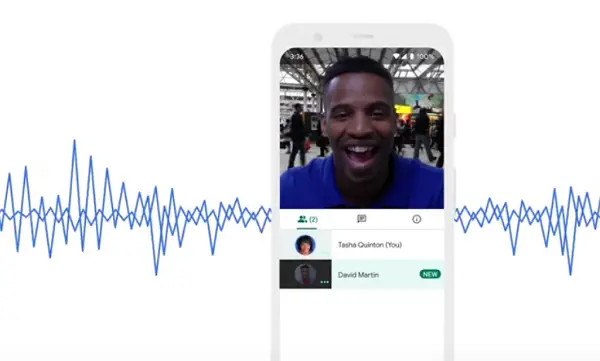
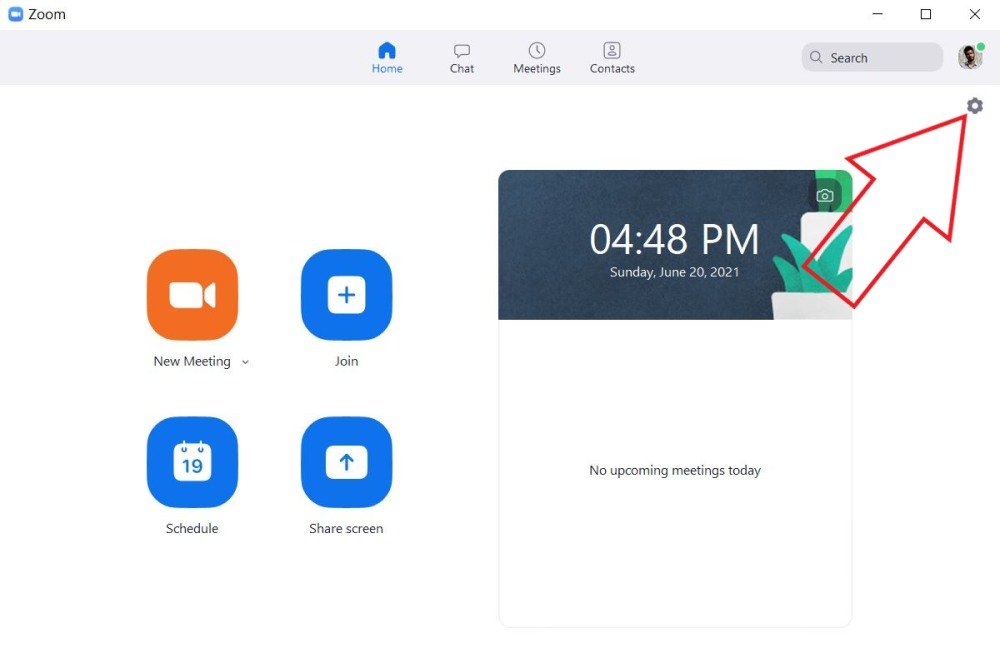
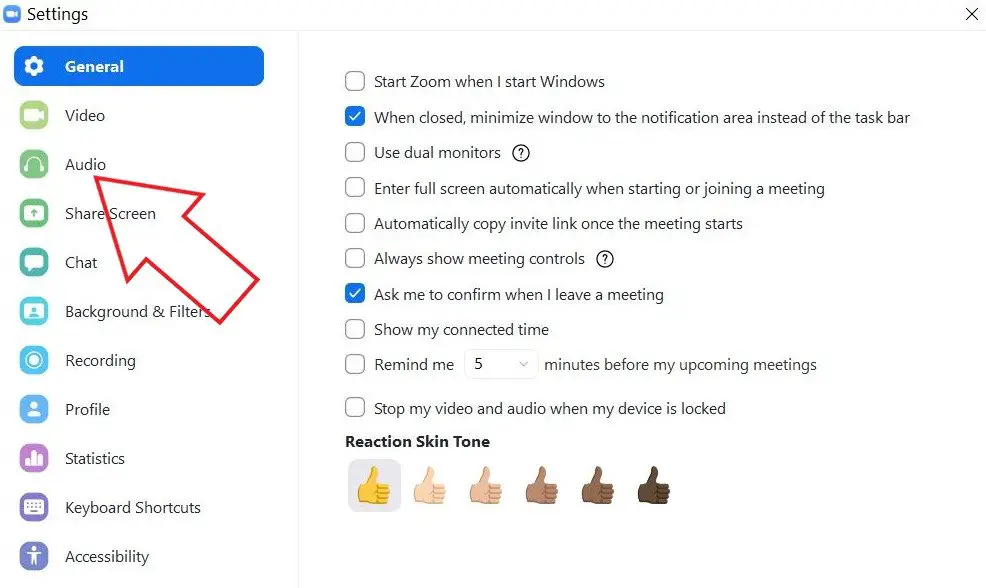
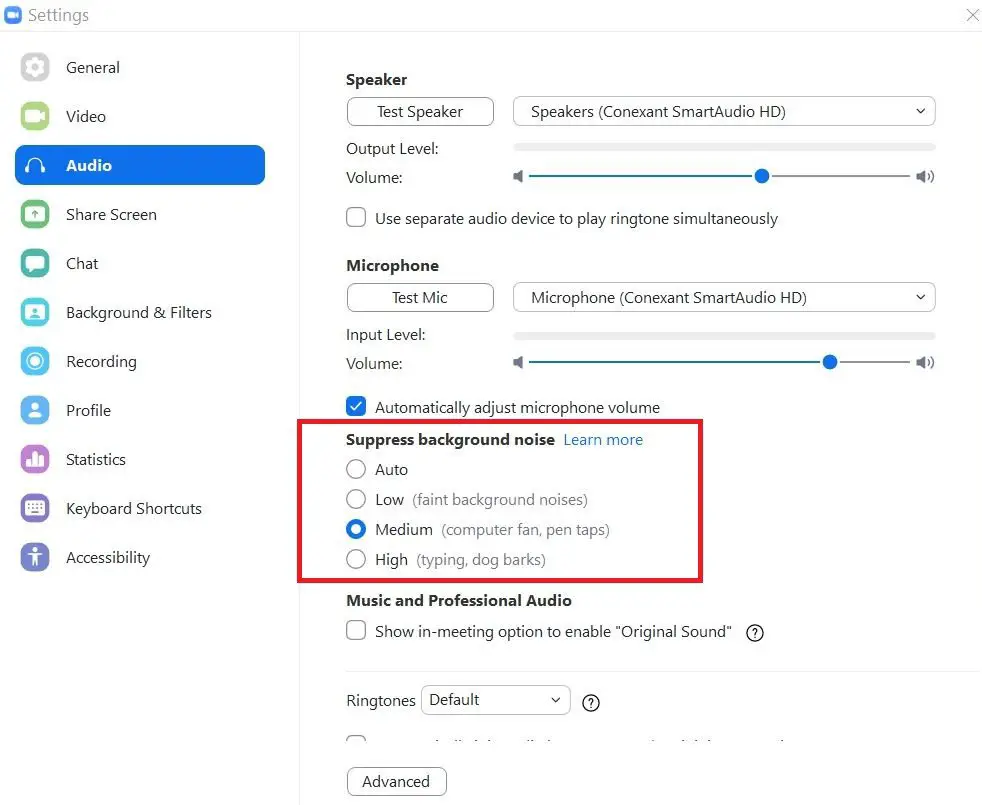
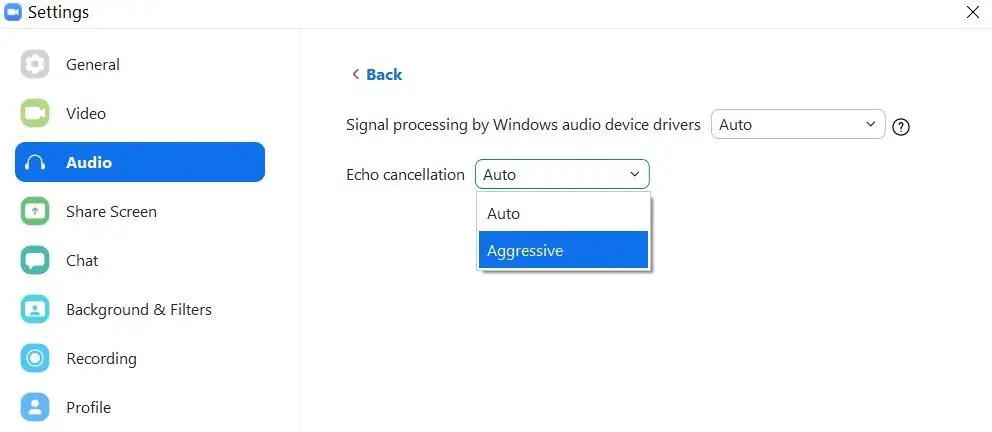
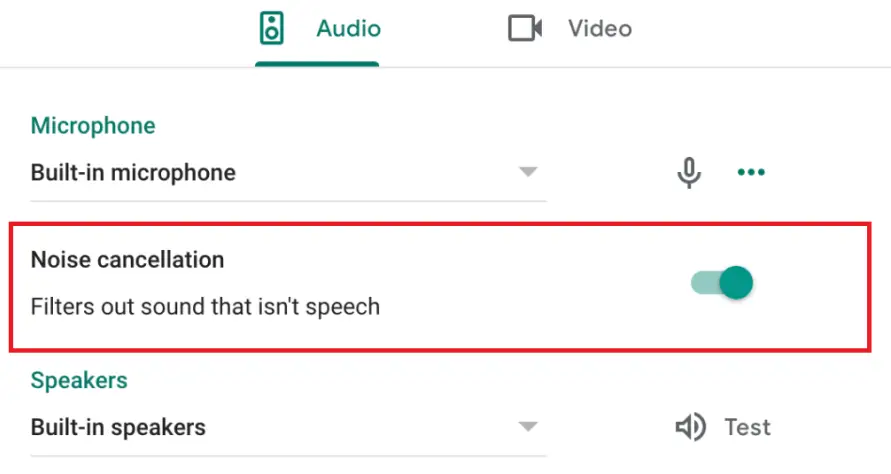
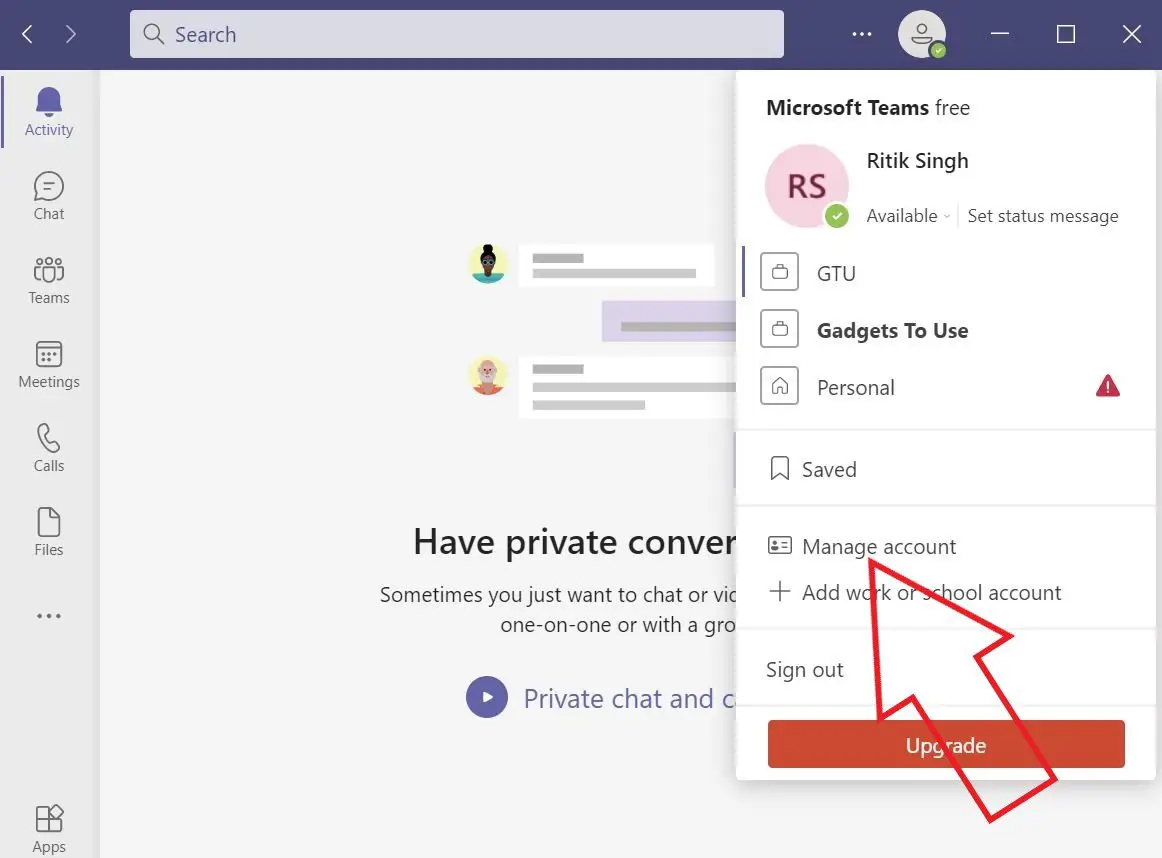
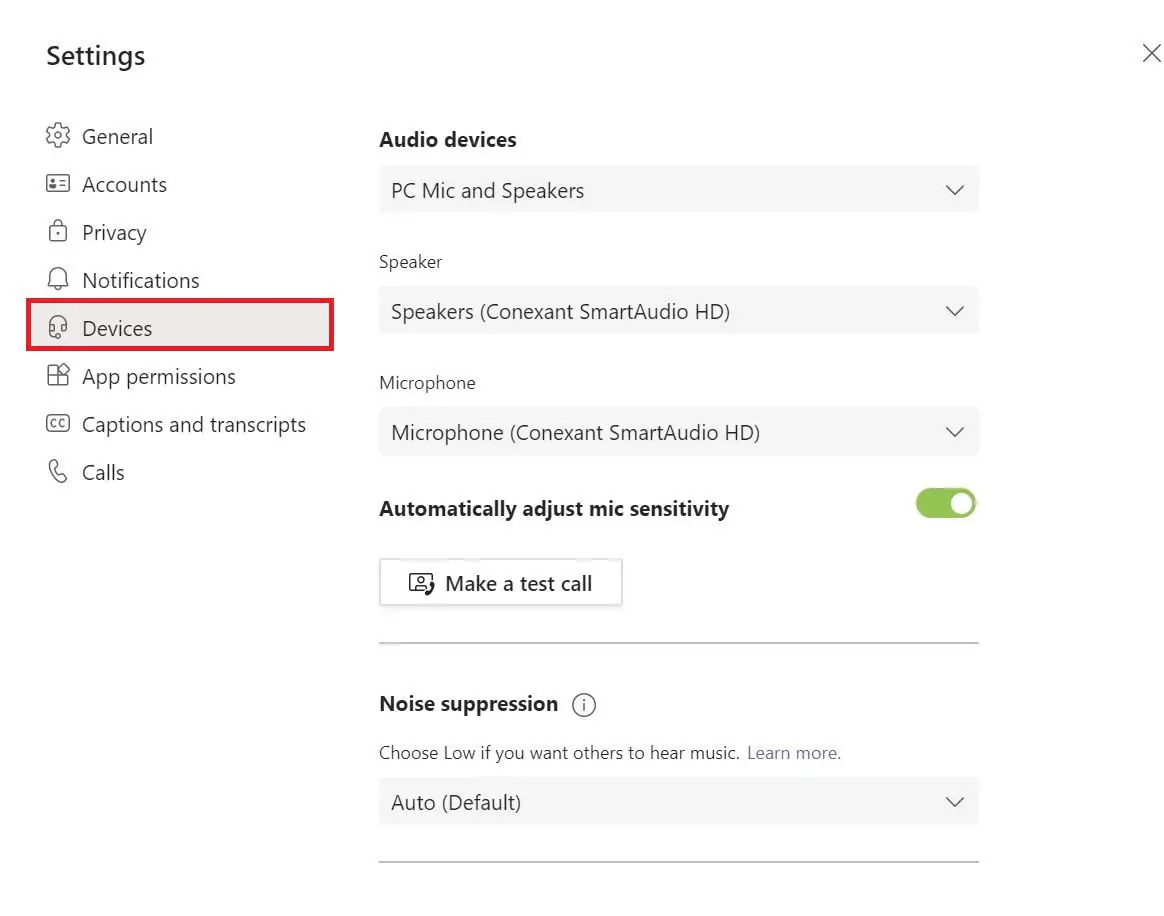
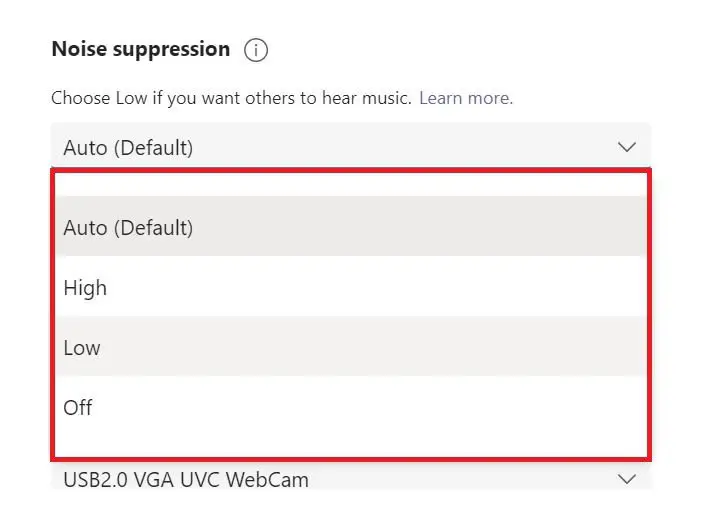
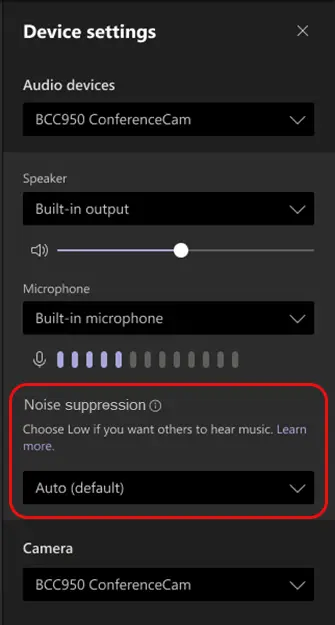
![Πώς να εφαρμόσετε πολλά φίλτρα ταυτόχρονα στο Snapchat [Οδηγός]](https://www.neuf.tv/wp-content/uploads/2020/05/How-to-save-SnapChat-memories-to-gallery-3-768x432.jpg)